台式机一键重装XP系统IE图标不见了怎么办?XP系统中IE浏览器也许是最多用户使用的浏览器了吧,但有些用户使用计算机的时间长了就会发现IE图标经常莫名其妙的消失,当然也不排除用户不小心删掉的,如果想要找回IE图标要怎么做呢?下面是XP系统IE图标不见了的解决方法,希望小编的分享能够帮助到大家!

方法一 找到源程序图标-推荐
打开源程序路径:C:\Program Files\Internet Explorer;
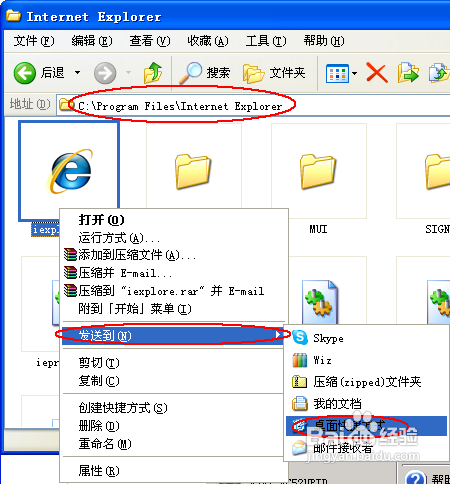
如上图,在IE的安装程序路径下就有iexplorer.exe程序图标了。在IE图标上右击,选择“发送到”,再选择“桌面快捷方式”即可。
END
方法二 通过开始菜单恢复
点击“开始”菜单,最上面应该有Internet Network图标。
或者选择“所有程序”,里面也有IE图标。用鼠标右键按住IE图标拖动到桌面:
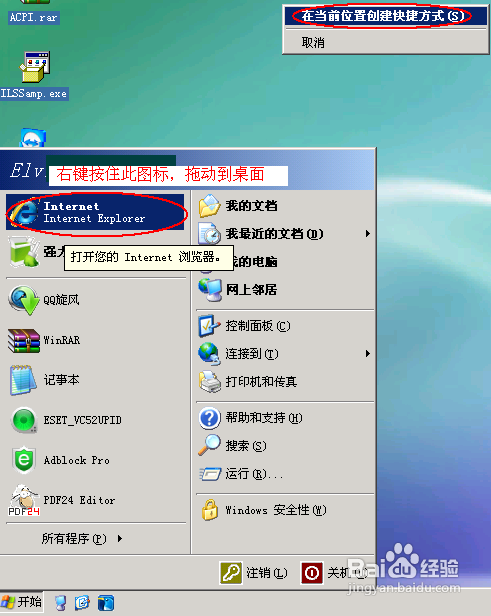
释放鼠标右键后选择“在当前位置创建快捷方式”即可,桌面上便建立了IE快捷方式。
END
方法三 直接发现
双击桌面上“我的电脑”打开窗口;
点击工具栏中“向上”按钮,或者按Backspace退键退到上一级目录,即“桌面”,如下图:
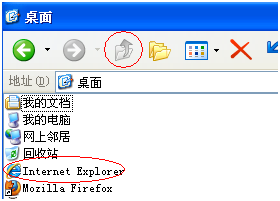
我们可以发现有显示IE图标!赶紧把它拖到桌面上吧:直接用鼠标左键按住此图标拖动到桌面吧。
END
方法四 按 字母I键
在桌面空白地方右键单击,选择“属性”命令,再选择“桌面”选项卡,选择“自定义桌面”按钮,会打开“桌面项目”对话框;
在这个界面里默认是没有IE选项的,没关系,直接按一次I键(一次即可,再按一次是取消哦~~),此时界面没有变化,直接“确定”即可:
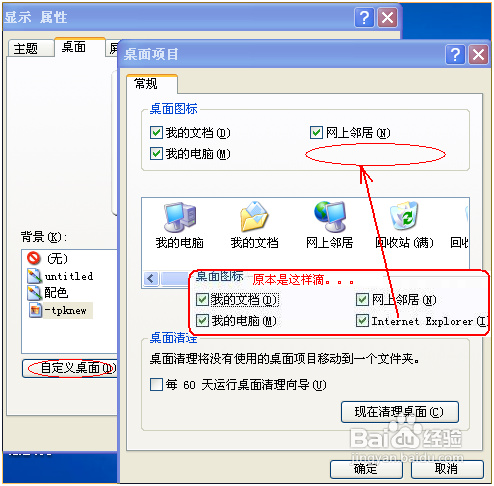
返回桌面,可以发现IE图标已经出现了。
知道为神马它不见了么?——XP SP3补丁的“副作用”。。。
END
方法五 用360安全卫士修复
打开360安全卫士;
选择“系统修复”,点击“常规修复”即可;
待扫描完成后,将扫描的项修复即可:
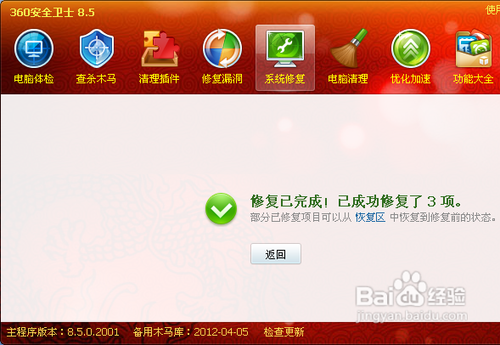
以上便是关于台式机一键重装XP系统IE图标不见了怎么办的详细步骤,希望小编的分享能够帮助到大家!




